Tento návod popisuje, ako nastaviť váš Webnode e-mail v programe Outlook 2016. Hodnoty z návodu sú platné aj pre väčšinu ďalších poštových klientov a je možné ich použiť aj pre staršie verzie Outlooku.
Pred nastavením e-mailového klienta je potrebné založiť e-mailovú schránku v systéme Webnode.
Dôležité: Na správne nastavenie e-mailovej schránky v Outlooku je potrebné vedieť, ktorý z našich poštových serverov bol vašej schránke pridelený. To zistíte z e-mailu, ktorý vám do schránky prišiel ihneď po jej založení. Prihláste sa preto do vašej schránky a skontrolujte, či sa jedná o server mail1.webnode.com, mail2.webnode.com alebo mail3.webnode.com (prípadne nás kontaktujte našu zákaznícku podporu).
E-mail s návodom vyzerá takto:

Teraz si môžete vašu schránku nastaviť v Outlooku:
1. Otvorte si program Microsoft Outlook 2016 a v hornom menu vyberte záložku Súbor.

2. Kliknite na položku Pridať konto.

3. Zadajte váš e-mail a zvoľte možnosť Umožniť manuálne nastavenie konta.

4. Zvoľte typ účtu (POP alebo IMAP). Následne budete vyzvaní na zadanie hesla k e-mailu.
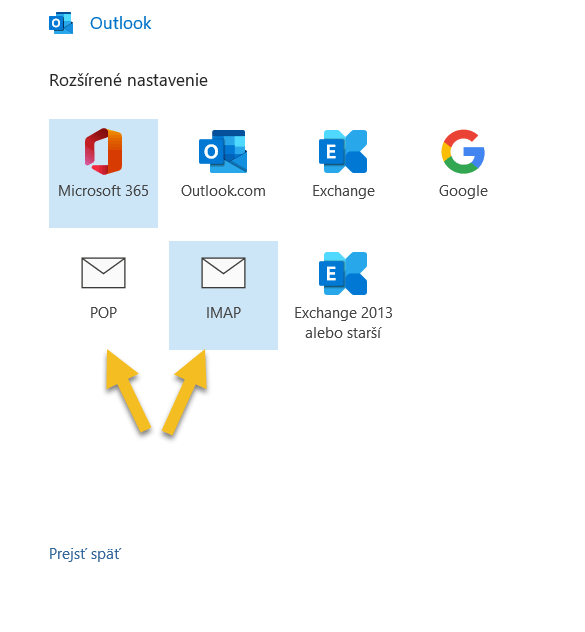
Aký je rozdiel medzi účtom POP a IMAP sa dozviete na konci tohto návodu.
5. Po zadaní hesla sa môže zobraziť okno s informáciou o používaní certifikátu, ktoré stačí odsúhlasiť. Následne sa môže objaviť aj požiadavka na zadanie hesla a užívateľského mena k prednastavenému serveru. Tieto parametre však nie sú platné a preto je potrebné zvoliť možnosť Storno.

Pokiaľ sa vyššie zmienené okná nezobrazia, prejdite k bodu 7.
6. V ďalšom kroku zvoľte Zmeniť nastavenie účtu.
7. Zadajte správny poštový server (viď začiatok návodu). Port je potrebné zvoliť podľa typu účtu.
8. a) Nastavenie účtu POP
Server prichádzajúcej pošty: mail1.webnode.com, mail2.webnode.com alebo mail3.webnode.com
Server odchádzajúcej pošty: mail1.webnode.com, mail2.webnode.com alebo mail3.webnode.com
Port pre prichádzajúcu poštu: 995
Port pre odchádzajúcu poštu: 465
Zaškrtnite možnosť Tento server požaduje šifrované pripojenie (SSL/TLS)

b) Nastavenie účtu IMAP
Server prichádzajúcej pošty: mail1.webnode.com, mail2.webnode.com alebo mail3.webnode.com
Server odchádzajúcej pošty: mail1.webnode.com, mail2.webnode.com alebo mail3.webnode.com
Port pre prichádzajúcu poštu: 993
Port pre odchádzajúcu poštu: 465
Ako metódu šifrovania zvoľte: SSL/TLS

Upozornenie: pri účte IMAP bude ešte potrebné nastaviť správne zložky. Pre viac informácií prejdite k bodu 10.
9. Po kliknutí na tlačidlo Ďalší budete opäť vyzvaní na zadanie hesla k e-mailu. Po jeho potvrdení sa zobrazí informácia o úspešnom pridaní účtu.
10. V prípade, že budete používať účet typu IMAP, bude ešte potrebné v Outlooku vykonať nastavenia týkajúce sa prepisovania zložiek. Prejdite do Outlooku a pravým tlačidlom myši kliknite do zložky Doručená pošta. Následne zvoľte možnosť Zložky IMAP.
11. V ďalšom kroku odškrtnite možnosť Pri zobrazení hierarchie v aplikácií Outlook zobrazovať iba odoberané zložky. Táto možnosť tak ostane vypnutá.
Potom sa e-maily aj zložky začnú načítať. Pokiaľ sa jedná o väčšie množstvo e-mailov, môže celý proces chvíľu trvať. Niekoľko minút počkajte alebo skúste Outlook reštartovať.
V túto chvíľu by vaša e-mailová schránka mala byť správne nastavená a prepojená s poštovým klientom.
Do vašej e-mailovej schránky sa môžete prihlásiť aj cez náš portál.
Nedarí sa vám nastaviť poštového klienta?
Na našej zákazníckej podpore vám s nastavením radi pomôžeme. Stačí nám dať vedieť, aký e-mail si prajete nastaviť a akého poštového klienta si prajete používať.
Na urýchlenie vybavenia vašej požiadavky nám, prosím, pošlite aj snímky obrazovky, kde je vidieť nastavenie poštového klienta (predovšetkým poštové servery a príslušné porty). Pokiaľ sa vám zobrazuje nejaká chybová hláška, pošlite nám snímku obrazovky.